Серийный номер ps3 где
Обновлено: 05.07.2024
Привет всем, сегодня я постараюсь объяснить какой ревизии у Вас приставка. Что это даёт? – спросите вы, да просто ради интереса, саморазвития, или вот например сломался у вас лазер, или не дай Бог привод (тьфу, тьфу, тьфу), то как вы будите покупать новый не зная, какой надо?
Так и как же нам определить ревизию нашей консоли? Всё очень просто! Для начала перевернём приставку пузом к верху и найдём там наклейку, на ней будут всякие надписи, для нас главное это DATA CODE и CECH, в моём случае это CECHG08 и DATA CODE 7D. Что такое DATA CODE спросите вы? Эта информация, которая отображает дату выпуска вашей консоли, где:
7 - год выпуска (2007)
D - квартал
1ый квартал = A
2ой квартал = B
3ий квартал = C
4ый квартал = D
Один квартал равен 3ём месяцам. Допустим, у меня DATA CODE 7D, значит, моя приставка выпущена в октябре-декабре 2007 года.
А что тогда означает CHECH? CHECH - это модель приставки. Существуют 2 модели, Fat и Slim . На Slim консолях индекс такой - CHECH- xxxxA/B , где первые 2 цифры указывают на ревизию, а остальные на регион. A/B - показывают, с каким объёмом памяти была данная ревизия. Например: CHECH-3008B значит, что у меня PS3 Slim , ревизия 30 , регион 08 , объём винчестера 320GB
На Fat консолях индекс такой - CHECH yxx , где y это ревизия, xx это регион. Например: CHECHG08 значит, что у меня PS3 Fat , ревизия G , регион 08 , объём памяти 40GB
Узнать, какой конкретно объём памяти был с данной ревизией, можно из таблицы.
Fat/Slim Model показывает модель.
Region показывает, какого региона приставка, например, 08 – это Россия или Индия.
Harddrive показывает, какой объём памяти установлен в приставку.
HDMI CEC показывает, поддерживается HDMI CEC или нет.
OtherOS показывает, можно ли установить Linux на приставку, начиная с версии ПО 3.21, SONY отключила эту функцию, но это не проблема, если ваша консоль взломана.
PS2 Mode показывает, поддерживает приставка игры от PS2 или нет. Существует 2 способа запуска игр от PS2:
1ый способ это Hardware, запуск игр идёт Аппаратно (через железо приставки) .
2ой способ это Software, в данном случае запуск игр идёт программно .
В отличии от первого способа, во втором некоторые игры не будут запускаться. В обоих случаях можно запустить только лицензионные игры от PS2 (хотя есть извращённый метод запуска пираток) и только того региона, которого Ваша PS3.
SA-CD показывает, поддерживается SA-CD или нет.
WiFi 802.11 b/g показывает наличие WiFi в приставке.
Cell/RSX показывает, на каком техпроцессе изготовлен процессор, Cell – это центральный процессор (CPU), а RSX – это графический процессор (GPU).
Watts/MAX показывает обычное и максимальное потребление электроэнергии.
USB Ports показывает количество USB портов.
Flash Readers показывает наличие адаптера флэш-карт.
Release – дата выпуска данной ревизии.
Говорите все свои недочёты, будет подправлено.

Термины/Определения:
CFW - кастомная/неофициальная прошивка
OFW - официальная прошивка
HFW - гибридная прошивка (OFW с измененным содержанием)
Хоумбрю-приложения (Homebrew) - неофициальные приложения
Все манипуляции с консолью Вы делаете на свой страх и риск, администрация и пользователи в неработоспособности или блокировке ваших аккаунтов/консолей не виноваты.
Есть 2 актуальных способа взлома приставок:
1. Установка кастомной прошивки - данный способ работает только на прошиваемых консолях, можно устанавливать игры и хоумбрю-приложения.
2. Использование HEN (хен) - данный способ работает на НЕ прошиваемых консолях, данный способ предназначен для установки игр и хоумбрю-приложений.
- Если консоль Fat (фат), то переходим к части 2.
- Если консоль Slim 2К (слим), то переходим к части 3.
- Если консоль Slim 3К или SuperSlim (суперслим, SS или СС), то переходим к части 4.
Часть 3.
Для взлома консоли консоли Slim, нужно узнать версию установленной прошивки. Заходим в Настройки -> Настройки системы -> Информация о системе -> Смотрим на строку Системное программное обеспечение:
если версия 3.55 или ниже, то скачиваем CFW (спойлер 3), устанавливаем (спойлер 7).
если версия 3.56 или выше, то внимательно изучите данный материал. Альтернативная ссылка.
Если в результате проверки по инструкции выше выяснилось, что у вас непрошивайка, не отчаивайтесь, а переходите к части 4.
Часть 4.
Если Вы это читаете, то значит вашу консоль нельзя прошить на CFW. Чтобы взломать консоль нужно установить HEN.
Если на консоли установлен ODE (эмулятор привода), то этот пост может помочь с обновлением OFW.
Как установить HEN. В данной теме настоятельно рекомендую изучить абсолютно все вкладки и кликабельные ссылки (обычно выделены синим цветом). Начинать изучение с вкладки ВВЕДЕНИЕ.
Перед установкой прошивки обязательно извлеките Blu-Ray диск с игрой из PS3, если таковой имеется в приводе (это необходимо по той причине, что PS3 сначала обновляется с диска).
Способ №1
01. Переименуйте скаченный файл с прошивкой в PS3UPDAT.PUP.
02. Скопируйте файл с прошивкой PS3UPDAT.PUP на USB флешку (FAT32 mbr) в папку PS3/UPDATE.
03. Вставьте USB флешку в PS3.
04. Включите PS3.
05. На PS3 выберете обновление системы, обновление с носителя информации, далее следовать инструкции на экране.
06. Прошивка установлена.
Способ №2
01. Переименуйте скаченный файл с прошивкой в PS3UPDAT.PUP.
02. Скопируйте файл с прошивкой PS3UPDAT.PUP на USB флешку (FAT32 mbr) в папку PS3/UPDATE.
03. Вставьте USB флешку в PS3.
04. Отключите PS3.
05. Нажмите на кнопку включения и держите, пока не услышите два коротких сигнала, после которых PS3 отключится, затем отпустите кнопку.
06. Снова нажмите на кнопку включения и держите её, пока не услышите сначала один короткий сигнал, а затем два коротких сигнала, потом отпустите кнопку.
07. Сделайте всё по инструкции на экране, выберите системный апдейт, расположенный в самом последнем пункте.
08. PS3 несколько раз отключится (не трогайте приставку в этот момент) и в результате выведет вам экран начальной настройки.
09. Прошивка установлена.
Иногда бывает, что консоль не видит прошивку на флешке, пишет "Данные системного обновления не найдены". Чаще всего это может происходить по причинам:
Первая причина - возможно вы включили консоль с подключённым джойстиком, особенно в правом порту.
Решение: отсоедините от USB плойки все подключённые устройства. Воткните только флешку с прошивкой и включите плойку. При включении, PS3 автоматически просканирует все USB-порты и должна определить правильную флешку. Только после того, как консоль попросит подключить джойстик и нажать кнопку :home-ps3:, только тогда подключайте джойстик! Затем зайдите в меню Фото или Видео и проверьте, появилась ли там флешка. Если флешка определилась, тогда начните обновление прошивки с флешки.
Четвертая причина - неправильный путь/имя файла.
Решение - измените путь на //PS3/UPDATE/PS3UPDAT.PUP (Только такой путь и имя файла!)
Пятая причина - плохая флешка.
Решение - замените флешку.







Если вы задали вопрос или что-то написали, а модератор это удалил, то вот ТУТ написаны причины, по которым он это сделал.
Все манипуляции с консолью Вы делаете на свой страх и риск, администрация и пользователи в неработоспособности не виноваты.
Приветствую всех геймеров и любителей игровых консолей! Я решил создать такой пост, потому как ранее на Pikabu создавались посты с вопросами "как же правильно проверить PS4 при покупке с рук". Всех неравнодушных к этой теме прошу дополнить полезной информацией, если я что-то упустил.
Покупая бу PS4 можно легко стать обладателем глючной коробки, либо вовсе купить кирпич. Если вы решили купить самую первую версию PlayStation 4, тогда рекомендую вам подумать дважды, потому как с ними больше всего возникает проблем и, считается что первые версии PS4 самые частые гости в мастерских.
На картинке ниже приведу список моделей которые достаточно сильно греются и шумят, а также две модели наиболее удачные из первой версии ps4.

Покупая поддержанную PS4 нужно выполнить следующее:
- протестировать ps4 в игре
- проверить как греется игровая консоль
- работает ли Blu-Ray привод
- проверить забанена ли ps4 на серверах Sony.
То есть, встречаясь с продавцом, сразу предупредите его, что вам нужно будет около 30 минут поиграть в игру, а также очень важен доступ к интернету для проверки PS4 в PSN.
Прежде чем включать PS4, возьмите ее в руки… и проверьте как выглядит сам корпус приставки. Обращайте внимание на уголы корпуса, нет ли следов падения, и проверьте гарантийные пломбы.
Так должны выглядеть пломбы изначально.

А вот так выглядит гарантийная пломба, которая повреждена.

Далее проверяем порты HDMI и USB. Из-за падения консоли с подключенным кабелем HDMI, может быть надломлен сам разъем.
Пару замечаний по поводу джойстика DualShock 4. Так выглядит DualShock 4 европейского региона с правильным расположением этих двух кнопок - крестика и кружочка.
На джойстиках, которые выпускаются в Японии или Кореи, кнопка с крестиком и кнопка с кружочком поменяны местами, а следственно играя в русскоязычные или англоязычные игры, вы будите путаться при необходимости в нажатии на нужную кнопку.

Если по внешнему виду все устраивает и гарантийные пломбы целые, можно подключать игровую консоль к сети и проверить забанена ps4 или нет.
Включаете консоль и просите продавца залогиниться в PSN (PlayStation Network) с его аккаунта, либо зайдите со своего аккаунта. Если при попытке войти в PSN появится ошибка
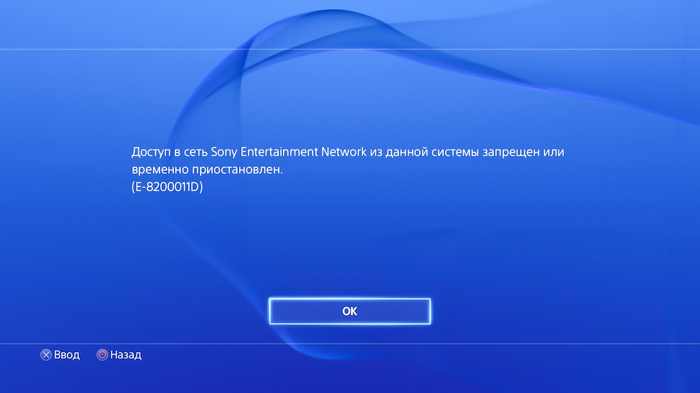
Значит учетная запись или консоль забанены. В случае если PS4 забанена, тогда тут вам делать нечего, просто разворачиваетесь и уходите.
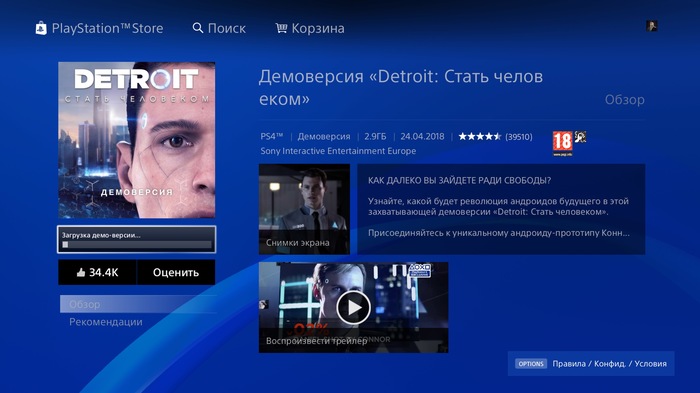
Далее переходим к проверке Blu-Ray привода.
Для проверки дисковода вам необходим будет любой диск с игрой. Если у продавца нет ни одного диска и все игры только в памяти консоли, тогда заранее подумайте у кого одолжить на время диск.

Проверка привода — это очень важный этап, если привод не берет диск и соответственно не читает его, то в будущем при попытке обновления прошивки игровой консоли будет появляться ошибка, следственно обновить PS4 вы не сможете и играть в онлайн игры тоже не получится.
Во время игры, система охлаждения PS4 может шуметь и это нормально, потому как в консоли установлен достаточно большой вентилятор, который находится в закрытом корпусе. Также стоит учитывать конструкцию системы охлаждения, технически она спроектирована по турбинному типу, и еще ко всему этому она может быть забиты пылью.
К слову если вам нужно почистить PS4 от пыли и заменить термопасту, это можно сделать по видео инструкциям самостоятельно;
Знание модели консоли PlayStation 3 может помочь вам узнать, сколько USB-соединений имеется в вашей системе, насколько велик встроенный жесткий диск, сколько энергии требуется консоли, и совместима ли она с PlayStation 2. также важно при выборе прошивки или выборе игр для PlayStation .
Как проверить свою модель PS3

- Проверьте заднюю часть PlayStation 3. Найдите наклейку со штрих-кодом и прочитайте на ней серийную модель.
- В зависимости от букв и цифр, вы можете определить модель вашей консоли, проверив наш список всех моделей PlayStation 3 .
X используется для цифр и букв, которые не важны при проверке модели вашей консоли.
- CECHBxx, CECHAxx - оригинальная модель (первое поколение)
- CECHCxx, CECHExx - оригинальная модель (второе поколение)
- CECHGxx, CECHHxx, CECHJxx, CECHKxx, CECHLxx, CECHMxx, CECHPxx, CECHQxx - оригинальная модель (третье поколение)
- CECH-20xxA, CECH-21xxA, CECH-20xxB, CECH-21xxB, CECH-25xxA, CECH-30xxA, CECH-25xxB , CECH-30xxB - тонкая модель (четвертое поколение)
- CECH-40xxA , CECH-42xxA, CECH-43xxA, CECH-40xxB , CECH-42xxB, CECH-40xxC , CECH-42xxC, CECH-43xxC - сверхтонкая модель (пятое поколение)
Технические характеристики PlayStation 3
процессоры
CPU - Cell Broadband Engine
GPU - NVIDIA RSX
объем памяти
ПАМЯТЬ - 256 МБ основной памяти XDR
ВИДЕО ПАМЯТЬ - 256 МБ GDDR3
Аудио видео
Аудио форматы - LPCM 7.1, Dolby Digital Dolby Digital Plus, Dolby TrueHD, DTS, DTS-HD, AAC
РЕШЕНИЯ - 1080p, 1080i, 720p, 480p, 480i
связи
10Base-T, 100Base-TX, 1000Base T. Все поддерживают половину и полный дуплекс.
IEEE 802.11 b / g Wi-Fi - модель CECHBxx 20 ГБ не имеет Wi-Fi
Безопасность WLAN - WEP, WPA-PSK / WPA2-PSK
UPNP и DLNA поддерживаются
связи
USB 2.0 (2-4 порта в зависимости от модели)
1 - AV MULTI OUT
1 - ЦИФРОВОЙ ВЫХОД (ОПТИЧЕСКИЙ ТОСЛИНК)
Накопитель и накопитель
BLU-RAY DRIVE - читает BD, CD и DVD диски
Жесткий привод - 2,5 "Serial ATA
контроллер
- SixAxis или Dualshock 3 беспроводной контроллер Bluetooth.
Если Вам помогло это решение, поделитесь им с другими чтобы помочь им, и подписывайтесь на наши страницы в Facebook, Twitter and Instagram
Читайте также:

